電子メール~メールユーザー転送設定(条件付き転送)
1. 概要
届いたメールに対して、特定の条件に適合したメールのみを転送する機能です。
※全転送については
こちら
をご確認ください。
2. 仕様
- 5個まで条件付き転送の設定が可能です。
- ひとつの転送先に対して「差出人」、「宛先」、「件名」の複数条件を指定した場合、 すべての条件に適合したメールのみ転送します。
- 「宛先」の項目はメールヘッダーのTo:とCc:フィールドにマッチします。Bcc:にはマッチしません。
- 「宛先」の項目の「含む」「含まない」は、メールヘッダーのTo:またはCc:に含まれているか否かの判断となります。
- 「差出人」の項目はエンベロープFromにマッチします。メーリングリストなど一部のメールではメールヘッダーに書かれているFrom:とエンベロープFromは異なる場合があります。
- 「差出人」の項目のみ、値を「*@domain」とすることにより、そのドメインすべてのアドレスに対して条件を適用できます。
- すべての条件が未使用の場合、全転送(該当のメールボックスに届いたすべてのメールが転送対象)となります。
- 本機能よりSPAM隔離やブラックリスト機能が優先されます。SPAM隔離されたメールやブラックリストに適合したメールに関しては転送されません。
3. 注意事項
- 条件ごとに判定が行われ、1通のメールが複数の行に適合した場合、それぞれの宛先に転送されます。
- 日本語件名での条件転送はRFC2047に準拠した形式のみがサポート対象となります。
4. 設定方法
メールサーバー管理者はメールマネージャー(メールサーバー管理者用)から、
メールユーザーはメールマネージャー(メールユーザー用)
から設定を行うことができます。
※
メールユーザーによる設定はメールサーバー管理者により「ユーザー転送設定制限」が許可されている場合に限ります。
設定方法(メールサーバー管理者)
-
ブラウザーを起動し、メールマネージャー(メールサーバー管理者用)にアクセスします。
アクセス方法については こちら を参照してください。 -
画面左のメニューより メール管理 > メールユーザー管理 > メールユーザー転送設定 を選択します。
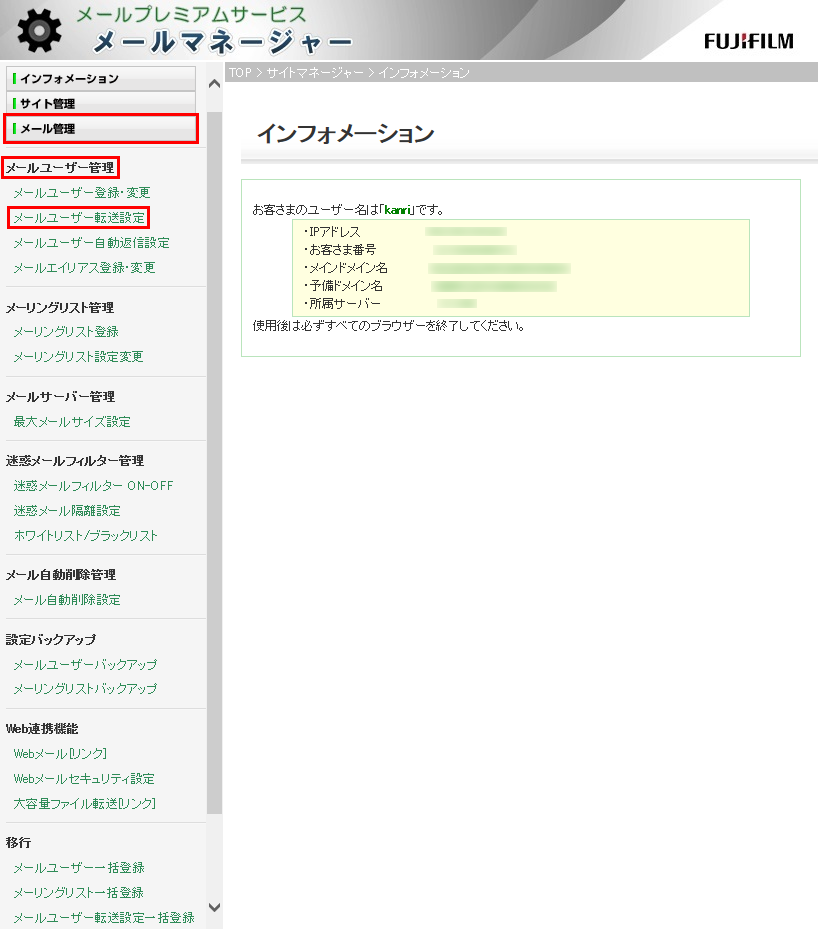
-
登録されているメールユーザーの一覧が表示されます。
設定を変更したいメールユーザーの [転送設定変更] をクリックします。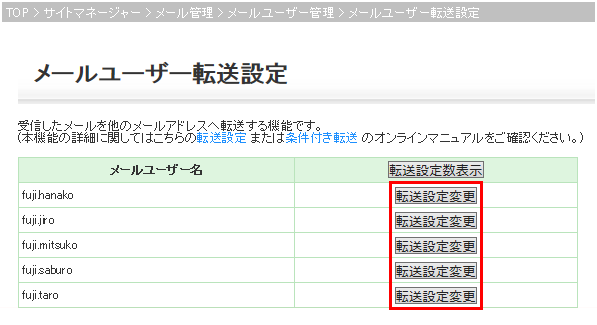
-
メールユーザーの転送設定画面が表示されます。
条件付き転送の各項目をそれぞれ入力してください。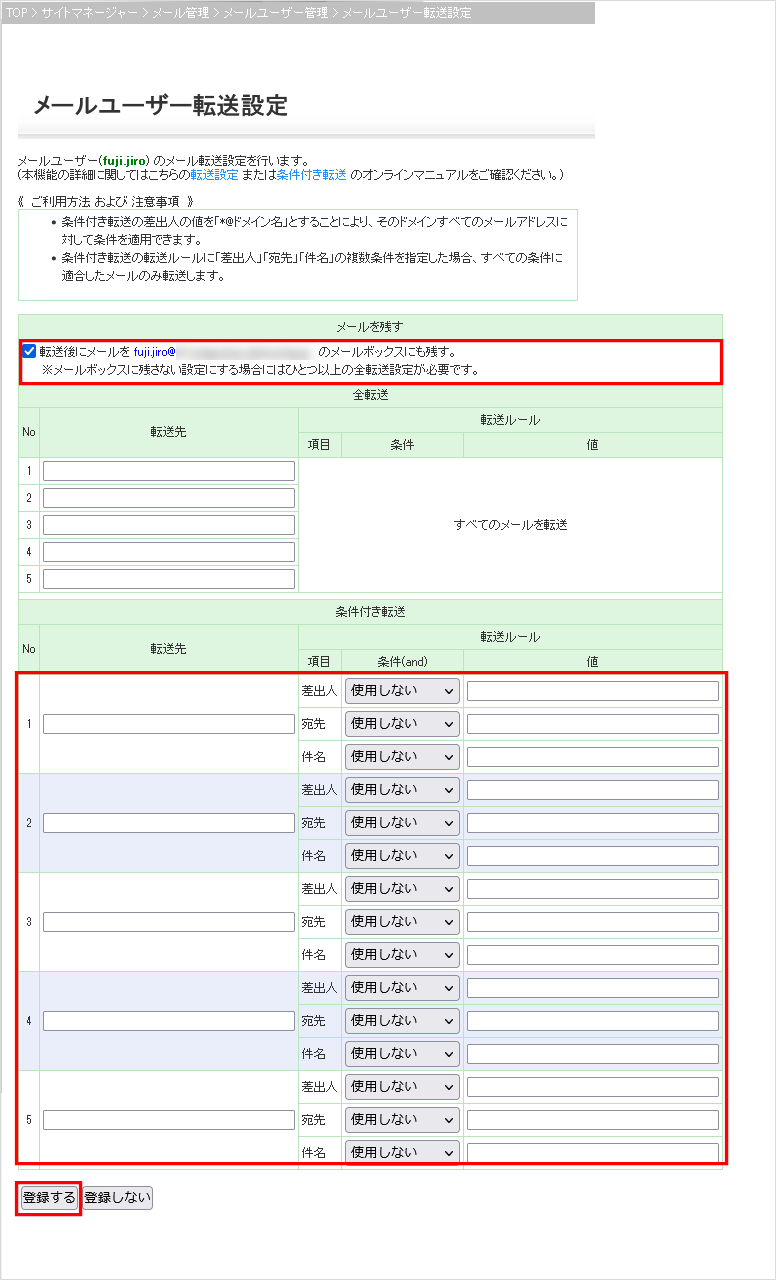
※ 各項目の入力内容や制限事項につきましては、管理ツールの案内に従ってください。
入力が終わりましたら、 [登録する] をクリックします。 -
正常に動作が行われた場合は、以下の画面が表示されます。
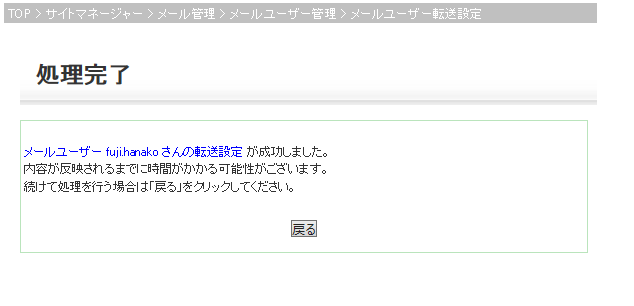
以上でメールサーバー管理者による転送設定の変更は完了です。
設定方法(メールユーザー)
-
ブラウザーを起動し、メールマネージャー(メールユーザー用)にアクセスします。
アクセス方法については こちら を参照してください。 -
画面左のメニューより メールユーザー管理 > メールユーザー転送設定 を選択します。
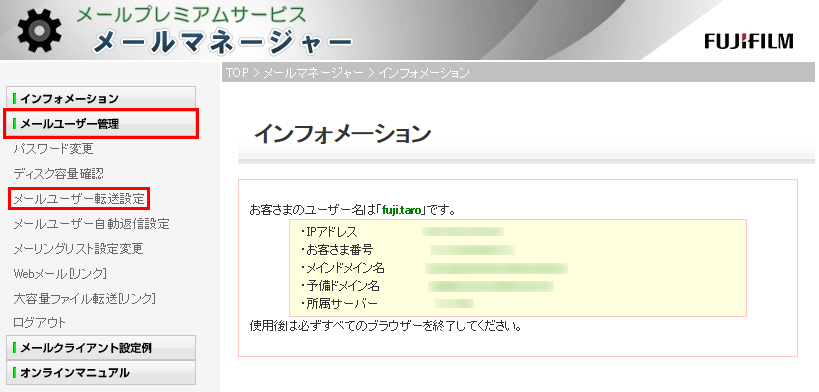
-
メールユーザーの転送設定画面が表示されます。 全転送の各項目をそれぞれ入力してください。
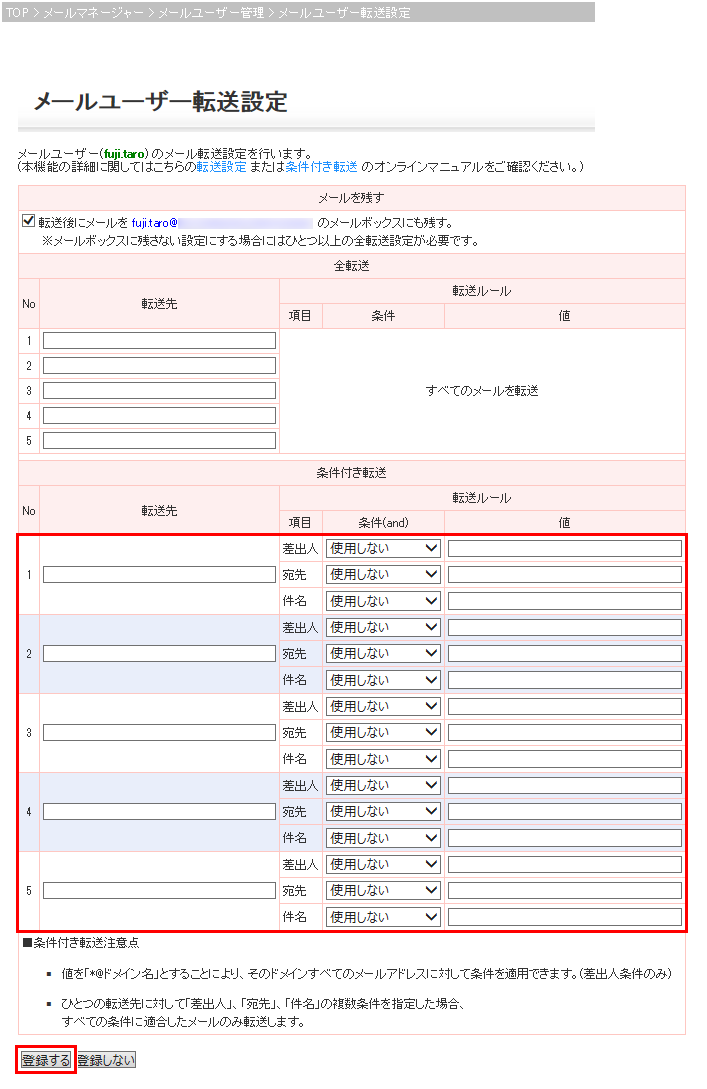
※ 各項目の入力内容や制限事項につきましては、管理ツールの案内に従ってください。
入力が終わりましたら、 [登録する] をクリックします。 -
正常に動作が行われた場合は、以下の画面が表示されます。
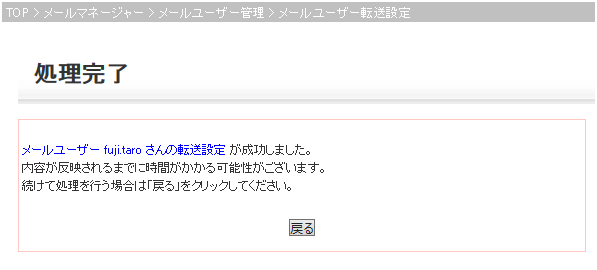
以上でメールユーザーによる転送設定の変更は完了です。

